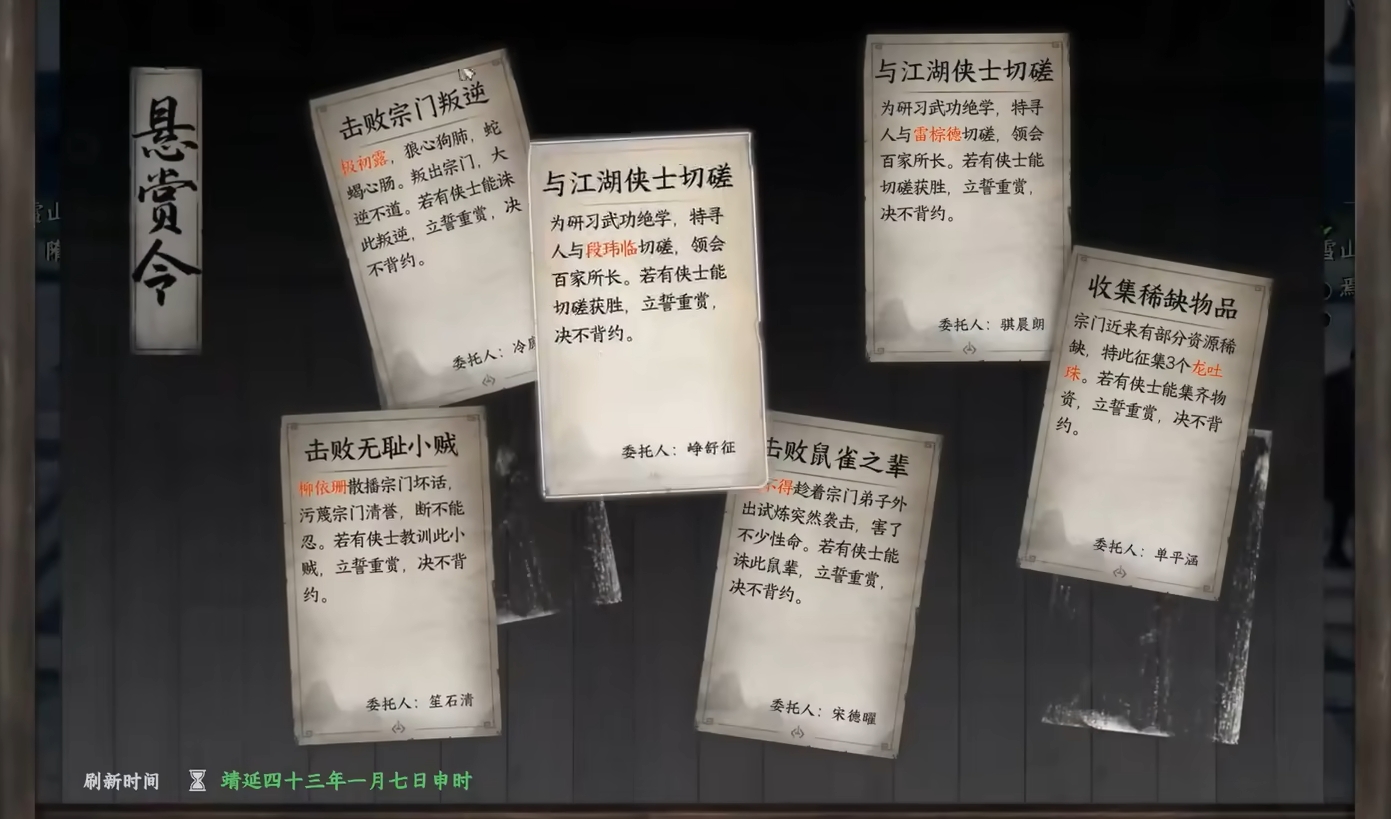下一站江湖2大雪山入门攻略
时间:2025-09-25 | 作者: | 阅读:2787下一站江湖2大雪山入门攻略?或许有的伙伴想明白下一站江湖2手游大雪山怎么进,下面让心愿游戏小编为您解决这个问题吧,跟小编一起来看看哦。
加入大雪山的条件并不复杂,各位只需前往大雪山门派,在(658,1719)找到大雪山长老本诣,与之交谈选择“加入大雪山”,便可以成为大雪山的弟子了。要注意,各位需在自身没有任何门派的情况下与本诣对话才能加入,在自身已成为其它门派弟子时,可先退出当前的门派,然后再和本诣对话,可无缝加入大雪山,无需等待。加入后各位的身份会变为大雪山外门弟子,可找本诣下方的三位长老互动,参与大雪山门派玩法。
其中,大雪山传功长老焉承嗣主要能让玩家参与各项活动,并通过对应活动提供某项能力的数值,例如佛法、缝纫等。大雪山贡献堂主隋震博主要提供道具兑换,需使用大雪山令牌来进行交易。而大雪山事务长老童晓聂则是会给玩家发布门派任务,完成后能拿到大雪山令牌,并开启自己在大雪山的晋升之路。当各位在童晓聂处完成足够数量的任务后,会收到本诣的来信,此时回去找本诣交互,完成佛学三问就能从外门弟子晋升至内门弟子,再与他交互便能拿到惊武回风拳作为嘉奖。考核三问时,答案都选第一个就能顺利过关。
后续玩家可继续去找童晓聂完成门派任务,每次达到要求后都能收到本诣的来信让玩家回去晋升。从内门弟子升至关门弟子需完成替天行道任务,按任务指引选择劫法场救出澄心后再回去找本诣便能晋升。下一阶段为升亲传,需来到大雪山(658,1660)找本心完成任务两门之故,最后晋升掌门时可去找本诣身边的阿那罗接取任务游僧刁难,经历艰难的战斗后即可成为大雪山的掌门。此时玩家可选择继续留在大雪山当掌门,也能在隋震博处兑换完所有道具脱离大雪山。
来源:https://www.wandoujia.com/apps/8313464/15970490823928616440.html
免责声明:文中图文均来自网络,如有侵权请联系删除,心愿游戏发布此文仅为传递信息,不代表心愿游戏认同其观点或证实其描述。
相关文章
更多-

- 下一站江湖2福缘怎么提升
- 时间:2025-11-25
-

- 下一站江湖2万法森罗怎么获取
- 时间:2025-11-21
-

- 下一站江湖2神兵图鉴:顶级装备获取与养成全解析
- 时间:2025-07-29
-

- 《下一站江湖2》响马铃使用攻略
- 时间:2025-07-26
-

- 《下一站江湖2》感悟作用介绍
- 时间:2025-07-26
-

- 《下一站江湖2》朔海派玩法介绍
- 时间:2025-07-26
-

- 《下一站江湖2》玉沙关地宫玩法介绍
- 时间:2025-07-26
-

- 《下一站江湖2》富家千金加点方法
- 时间:2025-07-26
精选合集
更多大家都在玩
大家都在看
更多-

- 高人气的多人联机游戏单机游戏有哪些?2025火爆的单机联机手游推荐合集
- 时间:2025-12-27
-
- 【实况分享】新手攻略:第七期【三天71级?】
- 时间:2025-12-27
-

- 钉钉男生网名大全两个字(精选100个)
- 时间:2025-12-27
-

- 2025小孩玩的游戏有哪种
- 时间:2025-12-27
-

- 火爆的开罗物语游戏大全2025
- 时间:2025-12-27
-

- 于姓氏谐音梗网名男生(精选100个)
- 时间:2025-12-27
-
- 仙境传说重生新手职业选什么
- 时间:2025-12-27
-
- 逆水寒手游中鳞玉冻怎么制作
- 时间:2025-12-27